本篇经验将和大家介绍使用Vue3.0 UI 图形化界面快速搭建项目的过程,希望对大家的工作和学习有所帮助!
工具/原料
DELL 台式机
Windows 10
Vue 3.0
方法/步骤
1
cmd进入命令窗口,输入 vue ui 即可进入图形化界面,在项目仪表盘选择Vue项目管理器,如下图所示:
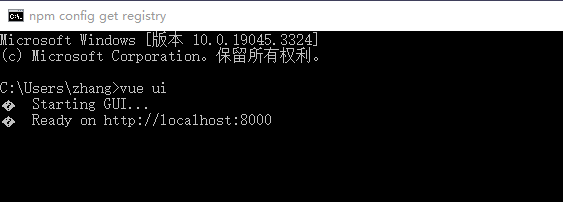
2
依次点击“创建”->“在此创建项目”,如下图所示:
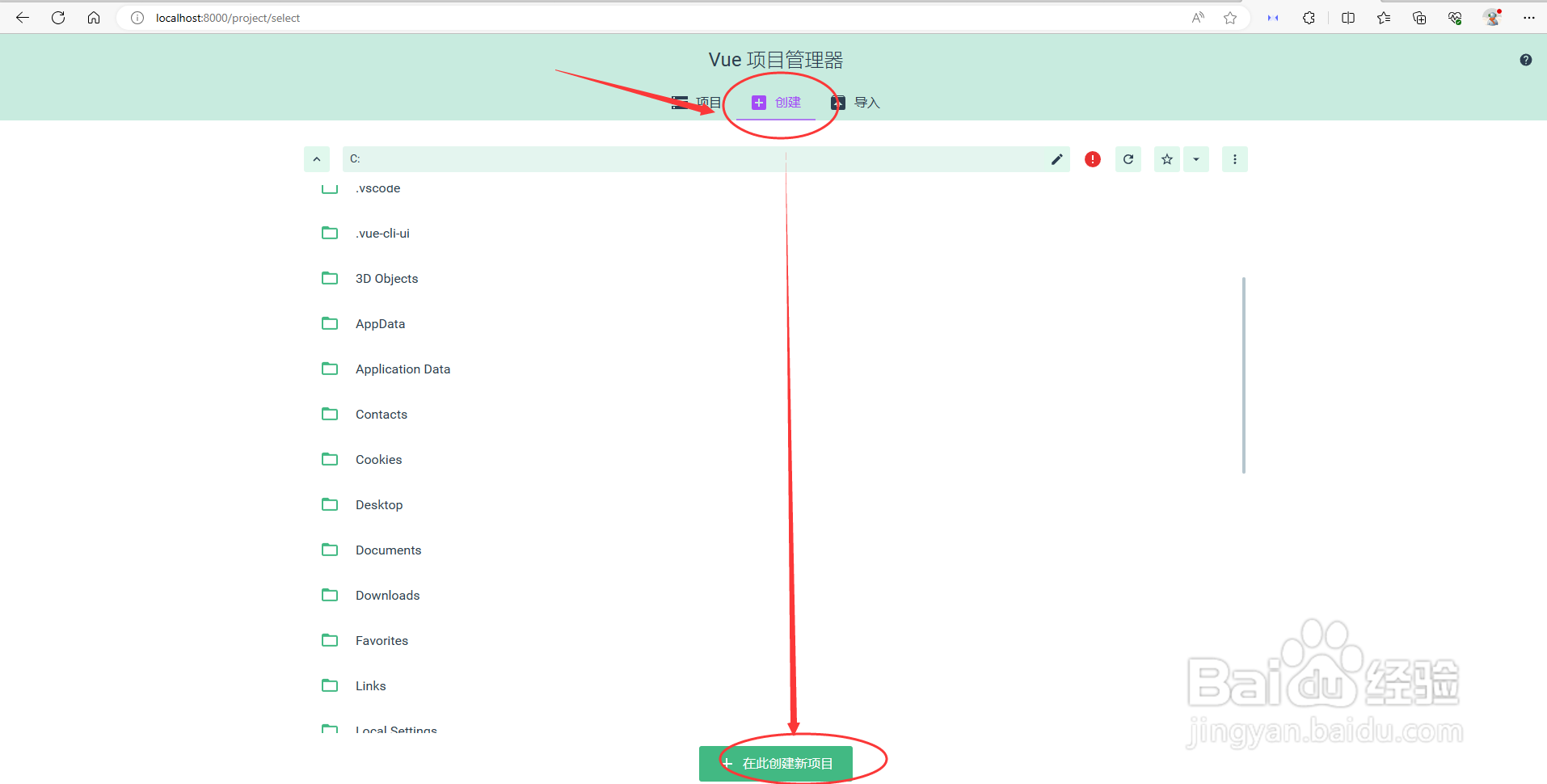
3
依次设置项目名、项目地址,点击下一步,如下图所示:
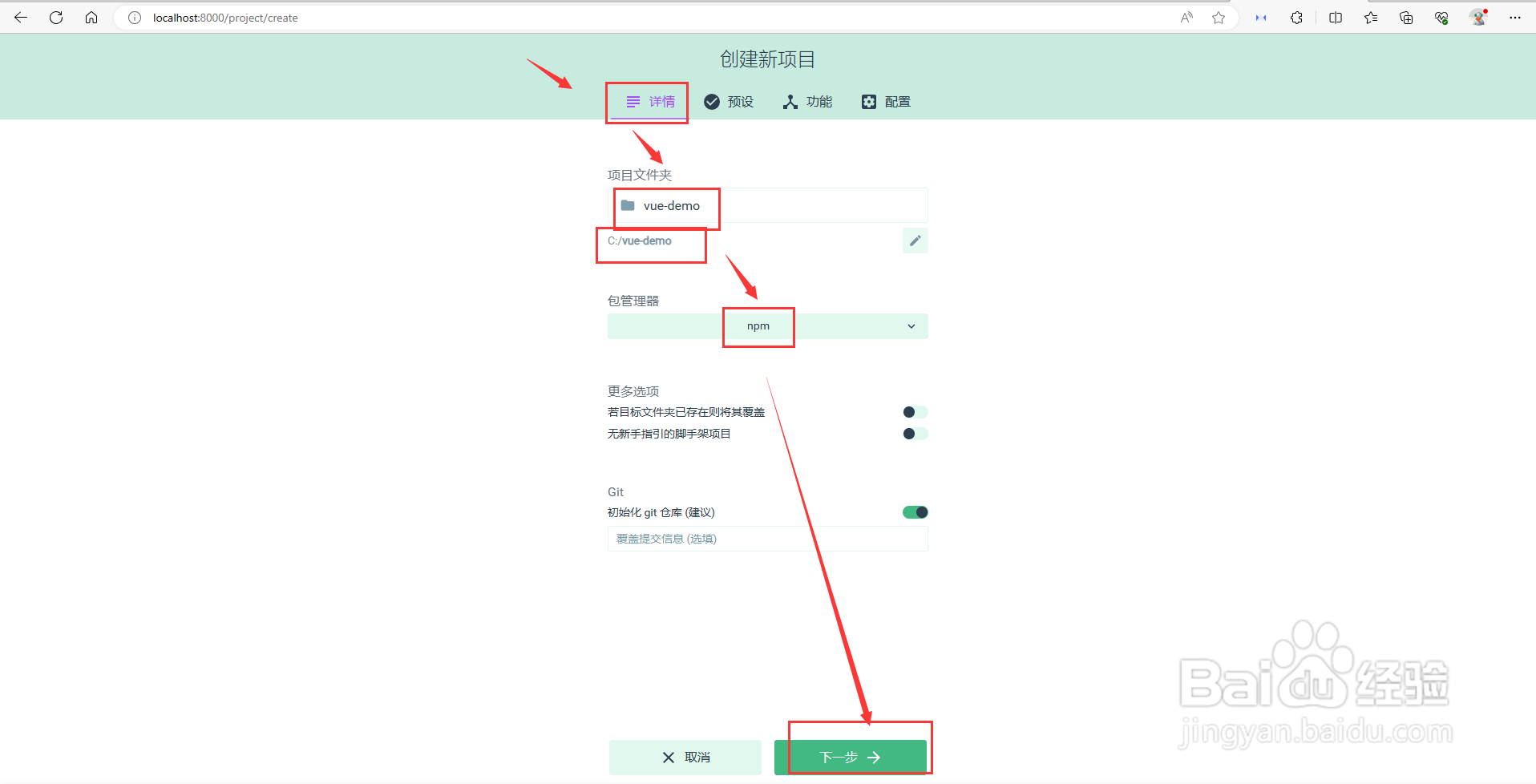
4
这里选择“手动”,也可以配置自己的预设,点击下一步,如下图所示:
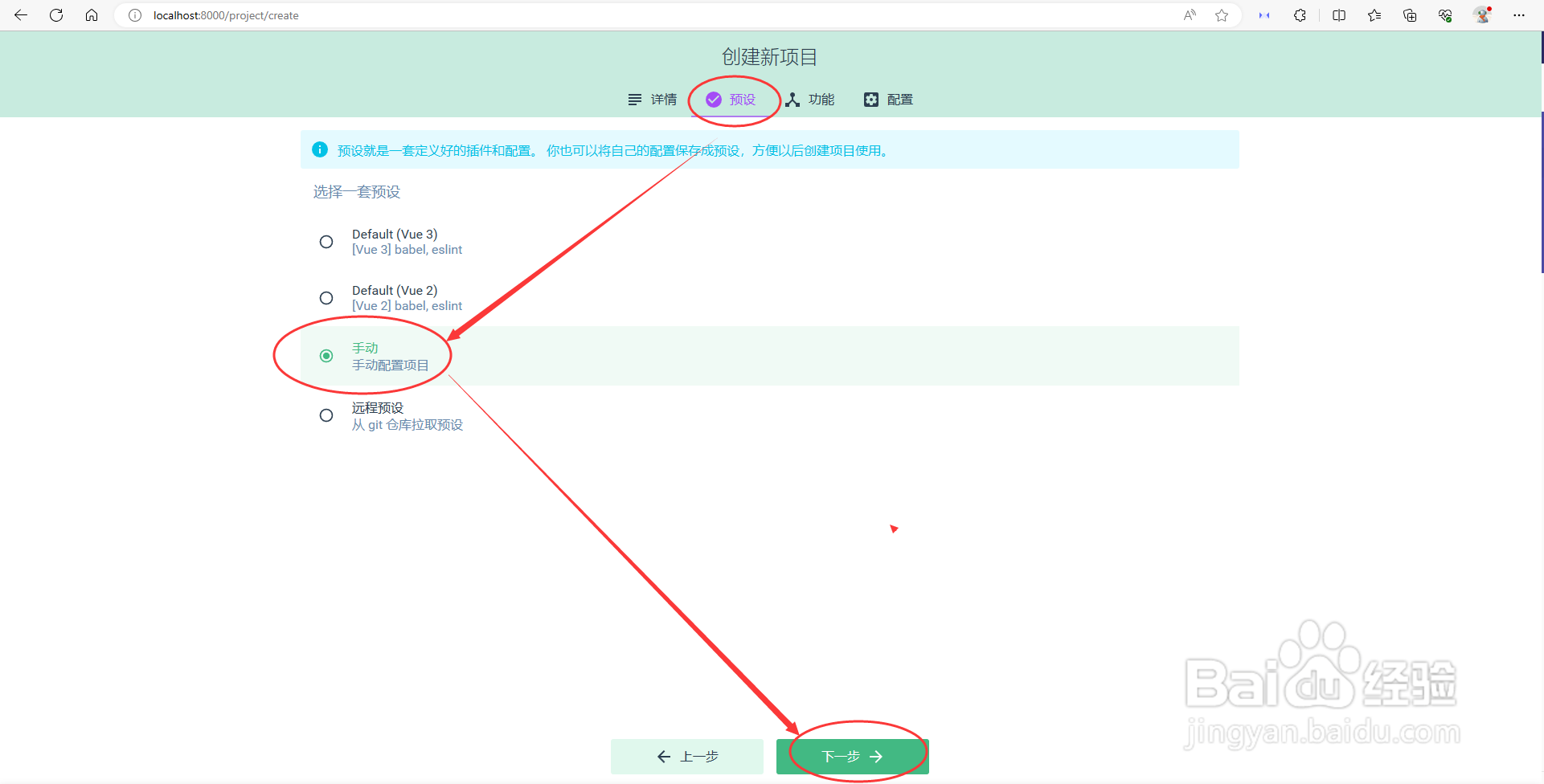
5
选择自己需要预先配置的功能,点击下一步,如下图所示:
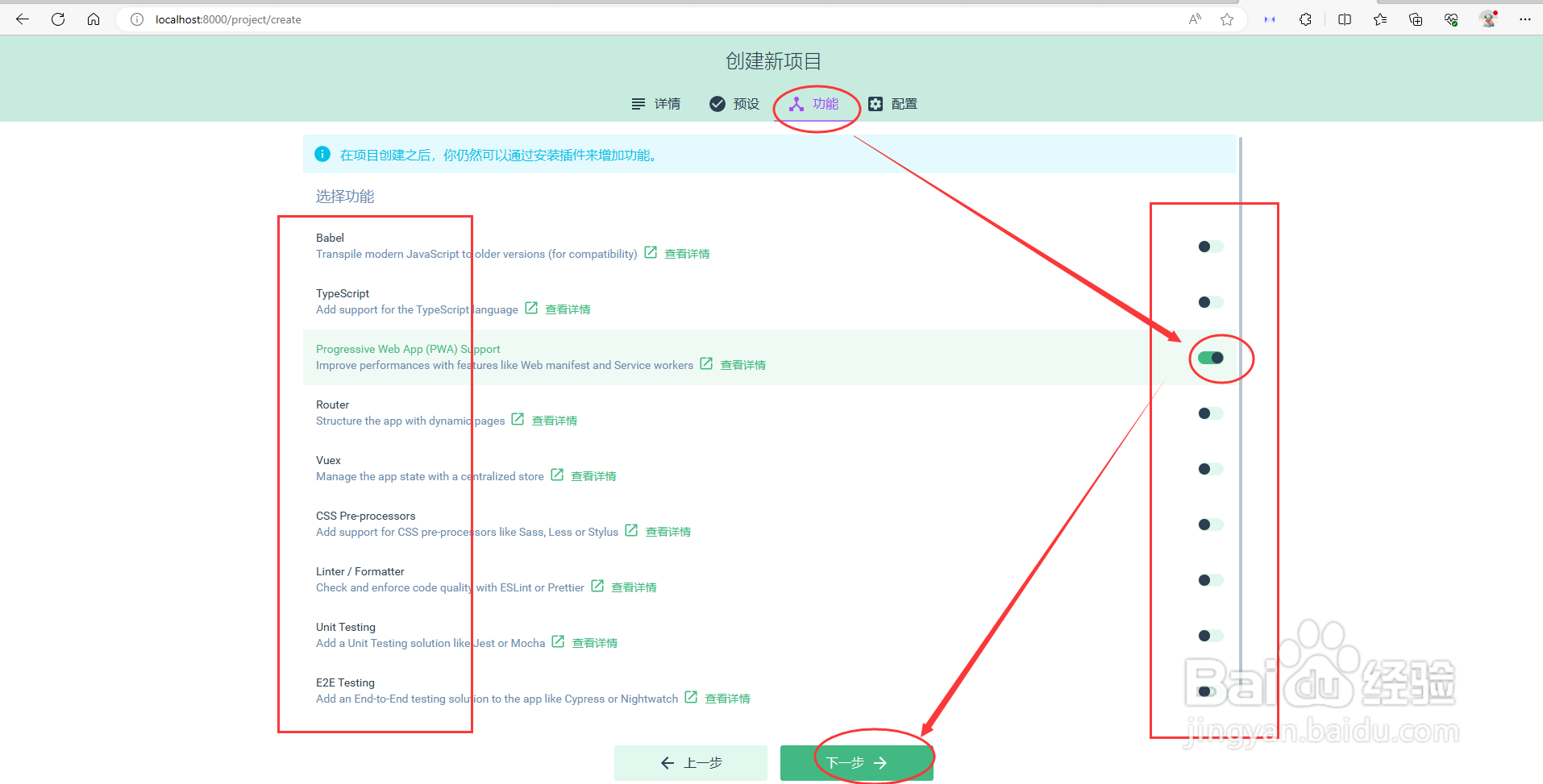
6
最后一项配置,根据自己的需求选择,再点击创建项目,如下图所示:
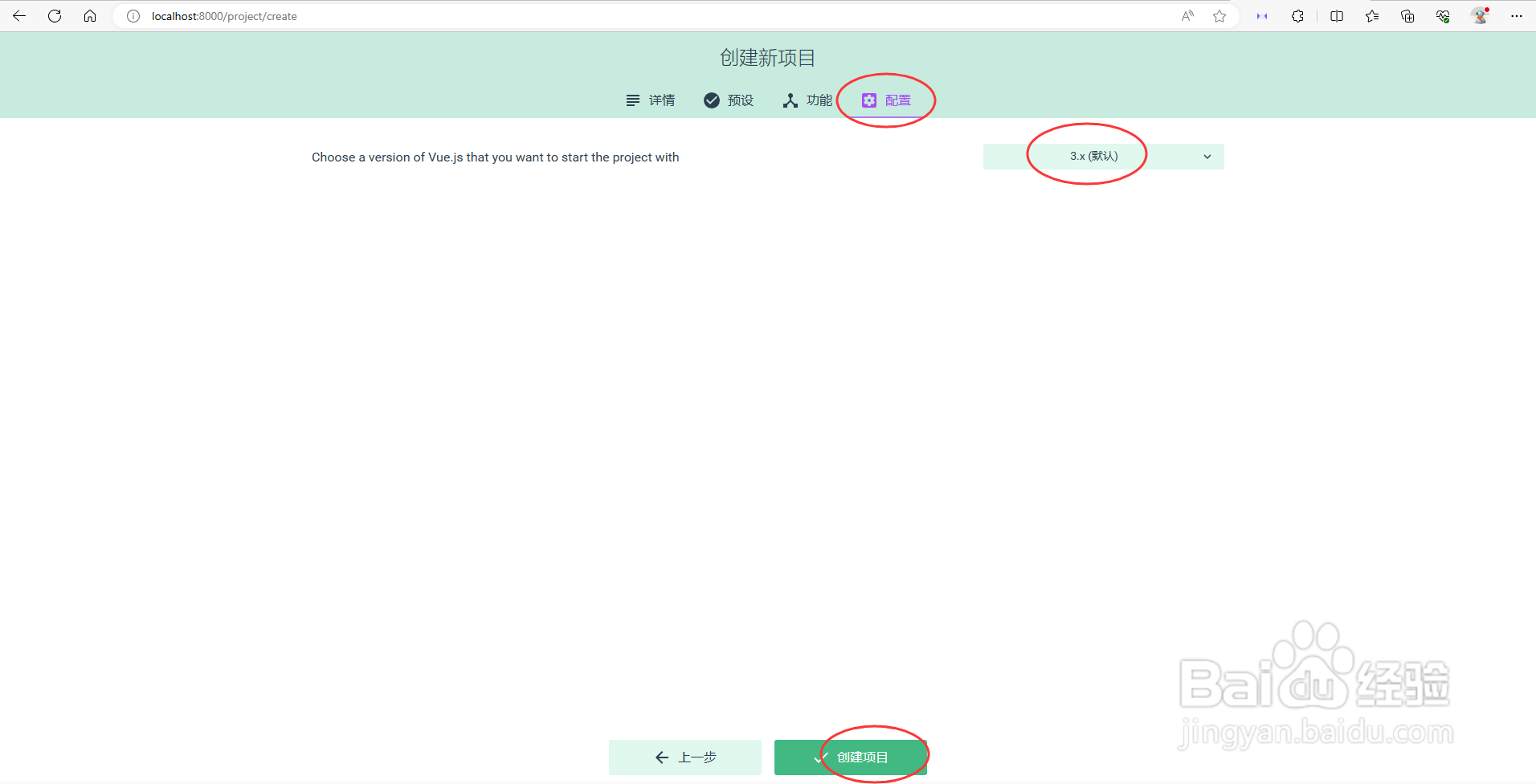
7
可以保存当前预设或者不保存,等待片刻项目就已在本地创建好了,如下图所示:
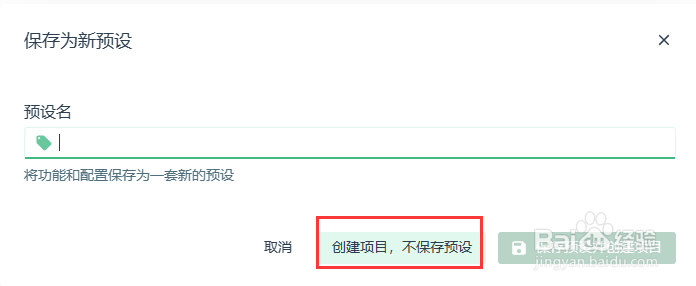 END
END温馨提示:经验内容仅供参考,如果您需解决具体问题(尤其法律、医学等领域),建议您详细咨询相关领域专业人士。免责声明:本文转载来之互联网,不代表本网站的观点和立场。如果你觉得好欢迎分享此网址给你的朋友。转载请注明出处:https://www.i7q8.com/computer/13455.html

 微信扫一扫
微信扫一扫  支付宝扫一扫
支付宝扫一扫 
